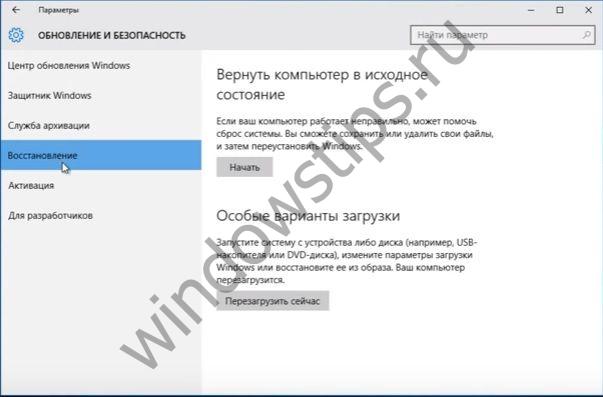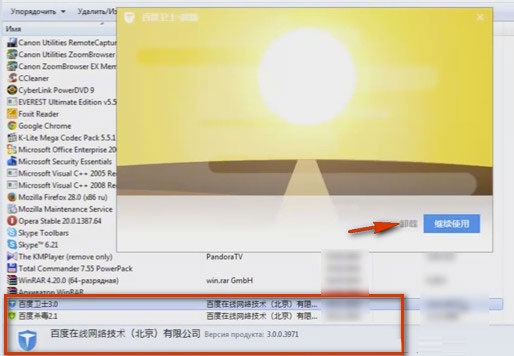حالت اشکال زدایی شامل عمدتا توسط توسعه دهندگان برای انجام مراحل اشکال زدایی ، برای بررسی سلامتی و رفتار برنامه ها در موقعیت های مختلف مورد نیاز است. اما کاربران عادی همچنین باید بدانند که حالت اشکال زدایی USB چیست و از کجا می توانید آن را روشن کنید تا فایل ها را به رایانه منتقل کنید ، یک فایل APK را نصب کنید ، یک دستگاه را فلش کنید یا سایر اقدامات را انجام دهید.
حالت اشکال زدایی را فعال کنید
ابتدا باید بدانید که چگونه اشکال زدایی USB را در دستگاه Android خود به روشی استاندارد فعال کنید. معمولاً این اطلاعات برای فعال کردن حالت اشکال زدایی کافی است.
این آموزش کوتاه برای نسخه های قدیمی تر اندروید (2.2 - 3.0) بیشتر مرتبط است. در نسخه های 4.0 و بالاتر ، هیچ بخش پیش فرض برای توسعه دهندگان وجود ندارد ، اما می توانید به سرعت آن را اضافه کنید.

پس از به دست آوردن حقوق گسترده (با ریشه اشتباه نگیرید ، اینها موارد مختلفی هستند) به تنظیمات برگردید. باید یک بخش "برای توسعه دهندگان" ظاهر شود ، که در آن می توانید با تیک زدن مورد مربوط ، اشکال زدایی را فعال کنید.
اگر به دلایلی اشکال زدایی USB گوشی را روشن نکرد (مثلاً دستگاه خراب است و صفحه لمسی کار نمی کند) ، پس می توانید این حالت را در رایانه فعال کنید. برای انجام این کار ، شما نیاز دارید:
- دستگاه تلفن همراه
- مدیر QtADB-cwm نسخه.
- نسخه سوم بانک اطلاعاتی رابطه SQLite.
بدون بازیابی سفارشی ، هیچ چیز کار نخواهد کرد ، زیرا این عملیات نیاز به دسترسی ریشه ای به سیستم دارد. این روش پیچیده است ، اما اگر شما می دانید که چگونه حالت اشکال زدایی USB را در یک دستگاه Android از طریق رایانه فعال کنید ، می توانید از طریق تلفن هوشمند اطلاعاتی را دریافت کنید حتی اگر جواب آن را به اقدامات کاربر متوقف کند.

حال باید فایل تنظیمات.db را ویرایش کنید که اکنون در پوشه با پایگاه داده SQLite قرار دارد. ما این کار را از طریق خط فرمان انجام می دهیم ، که می توانید در منوی Start پیدا کنید. دستور سریع را اجرا کنید و دستورات زیر را به ترتیب اجرا کنید:
- cd C: \\ Sqlite3_Windows.
- تنظیمات sqlite3.db.
- مقدار تعیین شده امن \u003d 1 را در جایی که نام \u003d "adb_enabled" است ، به روز کنید.
- سود
پس از وارد کردن هر دستور ، فراموش نکنید که برای اجرای پرس و جو ، Enter را فشار دهید.  پس از اتمام تمام دستورات ، به مدیر برگردید و پرونده تنظیمات.db تغییر یافته را به پوشه /data/data/com.android.providers.settings/databases با رونویسی داده منتقل کنید. پس از راه اندازی مجدد ، حالت اشکال زدایی در دستگاه موجود خواهد بود.
پس از اتمام تمام دستورات ، به مدیر برگردید و پرونده تنظیمات.db تغییر یافته را به پوشه /data/data/com.android.providers.settings/databases با رونویسی داده منتقل کنید. پس از راه اندازی مجدد ، حالت اشکال زدایی در دستگاه موجود خواهد بود.
مشکلات احتمالی
اگر اشکال زدایی بعد از روشن شدن کار نمی کند ، اول از همه ، مطمئن شوید که دستگاه تلفن همراه توسط کامپیوتر شناسایی و به درستی تشخیص داده شده است. کابل USB و پورت ها را بررسی کنید.
هنگام استفاده از سیستم عامل سفارشی در Android ، مشکل عملکرد ADB ممکن است رخ دهد. می توانید نقص را فقط با چشمک زدن به دستگاه برطرف کنید. علاوه بر این ، به درایورهای ADB نیاز دارد تا دیباگ کار کند. آنها می توانند جهانی باشند یا براساس مدل تلفن تقسیم شوند.
اشکال زدایی usb Xiaomi در Xiaomi Redmi 3s کجا قرار دارد و چیست؟
جواب
حالت اشکال زدایی Usb معمولاً برای دستیابی به دسترسی ریشه (حقوق superuser) یا اصلاح و اصلاح سیستم عامل لازم است ، به عبارت دیگر ، برای ایجاد تغییرات در سیستم عامل در سطح عمیق تر. در ابتدا ، این حالت برای توسعه دهندگان ایجاد شده است ، به شما امکان می دهد:
- برای بهینه سازی برنامه ها و خود سیستم عامل
- چگونگی عملکرد برنامه ایجاد شده با سیستم عامل را بررسی کنید
- نقص را شناسایی کنید
- تست سخت افزار را انجام دهید
- نرم افزار را به روز کنید
- پشتیبان گیری
- از یک رایانه به سیستم فایل یک تلفن هوشمند دسترسی پیدا کنید
- بازیابی تلفن را انجام دهید
- آمار دقیق فرآیند را دریافت کنید
سرویس رفع اشکال به خودی خود ADB (Android Debug Bridge) نامیده می شود. می توانید از طریق تنظیمات تلفن / رایانه لوحی حالت اشکال زدایی را در تمام دستگاه های Xiaomi فعال کنید. بسته به نسخه سیستم شما ، ممکن است مکان مورد منوی مورد نظر کمی متفاوت باشد.
- به مسیر زیر بروید تنظیمات-عمومی-درباره تلفن هوشمند
- ما خط را با تعداد ساخت (نسخه miui) پیدا می کنیم ، سپس حدود 7-10 بار روی آن کلیک می کنیم
- باید اعلان مربوط به گنجاندن منو برای توسعه دهندگان ظاهر شود
- ما به تنظیمات برمی گردیم ، به "Advanced" می روید و مورد "برای توسعه دهندگان" را پیدا می کنیم
- در این منو گزینه "اشکال زدایی USB" را می یابیم و یک علامت چک را در جلوی آن قرار می دهیم ، همه.
گفتنی است پس از اولین اتصال به رایانه در حالت اشکال زدایی ، تلفن نیاز به تأیید اتصال دارد.

اگر گوشی هوشمند شناسایی نشود ، معمولاً به سه دلیل وجود دارد:
- دستگاه قفل شده است - فقط باید تلفن هوشمند خود را قفل کنید
- درگاه USB نامناسب - فقط از پورت های عقب و نسخه 2.0 استفاده کنید
- درایورهای گم شده - MI PC Suite را بارگیری کنید یا درایورها را جداگانه پیدا کنید
اطلاعات کمک کردند1 اطلاعات کمکی نکردند1
هر کاربر یک دستگاه مدرن اندرویدی در بعضی از مواقع هنگام نیاز به فعال کردن کارکردهایی که در حین کار عادی وجود ندارد ، با ناراحتی مواجه می شود. یکی از این ویژگیها اشکال زدایی USB است.
دفترچه راهنما
برای این روش ، به یک تلفن هوشمند اندرویدی و یک کابل USB احتیاج داریم. در اکثر اوقات ، از اشکال زدایی USB Android برای به دست آوردن حقوق ویژه ریشه دستگاه استفاده می شود. علاوه بر این ، اولین روش به ویژه دشوار نیست ، در دسترس کاربر عادی است و کلیه اقدامات از قبل توسط سازنده تصور می شود.
بیایید نگاهی دقیق تر به نحوه فعال سازی اشکال زدایی USB در دستگاههای دارای سیستم عامل Android داشته باشیم. بیایید با تماس با منوی اصلی دستگاهتان شروع کنیم. این مرحله نباید تبدیل به منبع مشکلات خاصی برای کاربر شود. در مرحله بعد ، لیست موارد موجود در فهرست اصلی را با دقت مرور کنید. "تنظیمات" را می یابیم. ما وارد این بخش می شویم ، اکنون باید پیوند "برنامه ها" را پیدا کرده و گره "توسعه" را گسترش دهیم. اولین برگه در بالا ، که در صفحه قابل مشاهده است ، نام دارد: "اشکال زدایی USB".
اگر در زیر مورد انتخاب شده ، در مورد اتصال حالت اشکال زدایی هنگام اتصال به رایانه از طریق USB ، نظری وجود دارد ، بنابراین ما همه کارها را به درستی انجام می دهیم. برای ما باقی مانده است که یک کنه را در سمت راست کتیبه ، که در بالا نشان داده شده است ، قرار دهیم.
لازم به یادآوری است که کلیه اقداماتی که توسط صاحب بی تجربه دستگاه در حالت هایی انجام می شود که برای کاربران عادی درنظر گرفته نشده ممکن است آسیب های جبران ناپذیری به دستگاه وارد کند.

بررسی کنید که چقدر صحیح هستید که می خواهید با منابع تخصصی مشکل را حل کنید.
حالت اشکال زدایی USB برای رایانه لوحی
اگر لازم است که این روش را در دستگاه رایانه لوحی انجام دهید ، باید به تنظیمات دستگاه برویم. با استفاده از ساعت ، که در قسمت پایین سمت راست صفحه قرار دارد ، به مورد مناسب بروید.
ما روی آنها کلیک می کنیم ، پس از آن یک منوی ویژه در مقابل ما باز می شود که در آن باید نماد کنترل دستگاه تلفن همراه خود را پیدا کنیم. در این مرحله است که تنظیمات مورد نظر قرار دارد.
و اگر چنین موردی وجود ندارد؟
در بعضی موارد ، مورد "برای توسعه دهندگان" ممکن است به سادگی در فهرست قرار نگیرد. توجه داشته باشید که شرکت گوگل بسیار عالی است بنابراین ، به تنظیمات بروید ، سپس System ، "About the tablet" را انتخاب کنید ، پس از آن باید حدود ده بار روی آیتم "ساخت شماره" کلیک کنید.

شاید این عجیب به نظر برسد ، زیرا این مورد بلافاصله نمی تواند باز شود ، اما توسعه دهندگان فقط از این طریق انتخاب کرده اند.
با کلیک هفتم تا دهم ، این سیستم موافقت خواهد کرد که مدتی یک توسعه دهنده خواهید شد. اگر این اتفاق در بخش "سیستم" رخ دهد ، در فهرست تنظیمات دستگاه ، پیوند "برای توسعه دهندگان" ظاهر می شود. این همه چیز است دستورالعمل های بالا را دنبال کنید
اشکال زدایی USB برای چیست؟
خلاصه. برای شروع ، بسیاری از طرفداران "ربات سبز" به سادگی از تمام امکاناتی که چنین تبلت یا تلفن هوشمندی پنهان می کند ، نمی دانند. اغلب ، دارندگان دستگاه های اندرویدی حتی از ده درصد از پتانسیل وسایل مدرن خود استفاده نمی کنند. حالت اشکال زدایی USB به شما امکان می دهد از ویژگی های جالب سیستم عامل اندروید استفاده کنید.
اول از همه ، اشکال زدایی USB برای توسعه دهندگان نرم افزار ضروری است. در بعضی موارد ، کاربران عادی همچنین می توانند راه حلهای جالب بسیاری برای خود پیدا کنند.

با استفاده از این حالت ، هنگام استفاده از ابزار ADB ، که بخشی از سیستم عامل Android SDK است ، می توانید از حق فوق العاده ویژه ای برخوردار شوید. به راحتی پرونده یا پوشه مورد نظر را از تلفن هوشمند خود بر روی رایانه شخصی کپی کنید. عملکرد تبلت یا تلفن هوشمند را بازیابی کنید. ابزار فلش؛ از همه برنامه ها نسخه پشتیبان تهیه کنید برنامه Android را نصب کنید پرونده لازم را از رایانه شخصی به تلفن هوشمند ارسال کنید.
درمورد حقوق به اصطلاح superuser ، گرفتن آنها بسیار آسان است. برنامه تخصصی Unlock Root به شما کمک می کند. این راه حل توسط دستگاههای مبتنی بر Android 2.1 - 4.0.3 پشتیبانی می شود. برنامه مشخص شده را بارگیری و نصب کنید. دستورالعمل ها را دنبال کنید اگر در حین نصب کاراکترهای عجیب به جای حروف معمول نمایش داده می شوند ، توجه نکنید - پس از اتمام ، همه چیز در رابط برنامه صحیح خواهد بود.
در هر تلفن هوشمند یا رایانه لوحی رایانه ای ای که روی سیستم عامل Android کار می کند ، صرف نظر از سازنده آن و نسخه از پیش نصب شده سیستم عامل ، امکان فعال کردن عملکرد ویژه "حالت اشکال زدایی" وجود دارد. با این حال ، روند فعال سازی برای این قابلیت متفاوت است. در این مقاله ، ما به طور مفصل سؤال مربوط به نحوه فعال سازی اشکال زدایی USB را در اندروید ، چه در نسخه های اولیه سیستم عامل و چه در جدیدترین آنها ، بررسی خواهیم کرد.
از مقاله شما یاد خواهید گرفت
هدف حالت
در ابتدا ، می دانیم که کاربر معمولی برای فعال کردن این حالت برای چه اهدافی نیاز دارد.
همانطور که ممکن است حدس بزنید ، برای اشکال زدایی در برنامه ها و خود دستگاه ها لازم است به زبان ساده تر ، برای آزمایش قابلیت برنامه ها در نظر گرفته شده است ، و بنابراین بسیار مهم است ، قبل از هر چیز ، در بین توسعه دهندگان نرم افزار. با این حال ، صرفاً برای فانی ها نیز بسیار ارزشمند است ، زیرا به شما امکان می دهد از طریق رایانه شخصی با Android تعامل برقرار کنید و از برنامه هایی استفاده کنید (در درجه اول ADB) که می توانند از راه دور دستکاری های مختلفی را با دستگاه انجام دهند.
روش فعال سازی در نسخه های مختلف
نسخه Android 2.0 - 3.0
اگر یک دستگاه اندرویدی قدیمی دارید که نسخه سیستم 2.0 و 3.0 در آن نصب شده است ، برای فعال سازی اشکال زدایی ، باید چند مرحله ساده را انجام دهید:
نسخه آندروید 4.0 ، 5.0 ، 6.0 و بعد از آن
در اندروید نسخه های چهارم ، پنجم و ششم کمی مشکل ساز خواهد بود زیرا حالت اشکال زدایی در آنها با دقت از چشم کاربر پنهان شده است.
چگونه حالت اشکال زدایی USB را در جدیدترین نسخه های Android فعال کنیم؟ برای تحقق این امر ، باید مراحل زیر را انجام دهید:

در هنگام روشن نشدن دستگاه هنگام شناسایی دستگاه ، چه کاری باید انجام شود؟
همانطور که نشان می دهد عمل ، اغلب کاربران اغلب در موقعیت هایی قرار می گیرند که پس از روشن کردن حالت اشکال زدایی ، به دلایلی تلفن هوشمند یا رایانه لوحی را پیدا می کنند. اقدامات کاربر در این حالت چیست؟
- اول از همه ، شما باید بررسی کنید که آیا آخرین درایورها روی رایانه نصب شده اند تا دستگاه از طریق USB مشخص شود. سعی کنید درایورها را با بارگیری آخرین نسخه از وب سایت سازنده دستگاه به روز کنید.
- بررسی کنید که دستگاه قفل شده است یا خیر. هنگام اتصال به رایانه ، توصیه می شود قفل را باز کنید.
- پورت هایی که سیم به آنها وصل می شود را بررسی کنید. بنابراین ، برای عملکرد صحیح تر ، بهتر است از پورت های USB 2.0 استفاده شود ، با آنها سازگاری بهتری خواهد داشت.
اشکال زدایی از طریق Wi-Fi
در شرایطی که امکان استفاده از حالت اشکال زدایی از طریق USB Android وجود ندارد ، می توانید سعی کنید از طریق Wi-Fi متصل شوید.
مهم! قبل از اقدام ، اطمینان حاصل کنید که حقوق ROOT در دستگاه به دست آمده است. این کتابچه راهنما فقط مربوط به سیستم عامل ویندوز 7 است ، که در حال حاضر رایج ترین در رایانه شخصی است.
- ابتدا باید آدرس IP و همچنین درگاه دستگاه خود را دریابید. برای این منظور می توانید از برنامه استفاده کنید. در فروشگاه برنامه Google Play موجود است.
- برنامه را بارگیری کنید و آن را اجرا کنید.
- اطلاعات مربوط به آدرس IP فعلی باید در زیر نمایان شود.
- به رایانه شخصی خود بروید "شروع" - "همه برنامه ها" - "استاندارد". در لیست برنامه ها ، "Command Prompt" را پیدا کرده و انتخاب کنید.
- در کنسول باز شده ، دستور زیر را وارد کنید: adb connect 192.168.0.1:8555. این همه اتصال Android کامل شد. اکنون همه دستکاری ها با ADB از طریق فناوری بی سیم Wi-Fi قابل انجام است.
اشکال زدایی را غیرفعال کنید
برای غیرفعال کردن اشکال زدایی ، از دستورالعمل زیر استفاده کنید:

نتیجه گیری
با تشکر از مطالب ما ، شما اکنون می دانید که چگونه اشکال زدایی USB را در Android فعال کنید ، همچنین دلیل و در چه مواردی صاحب معمول تلفن های هوشمند یا رایانه لوحی ممکن است به این عملکرد نیاز داشته باشد.
به یاد بیاورید که اشکال زدایی USB یک ابزار سیستم مفید است که به کاربر امکان نصب مجدد سیستم عامل ، بارگیری و نصب نرم افزارهای شخص ثالث ، همگام سازی دستگاه تلفن همراه خود با رایانه شخصی و غیره را می دهد. کاربران باتجربه می توانند حقوق "Superuser" را بدست آورند و حتی در مواردی اگر عملکرد خود را متوقف کند ، عملکرد سیستم را بازیابی می کند.